パソコンを使っていて、「あれ?保存したはずのファイルがない…」という経験はありませんか?実は、Windows10や11には「ストレージセンサー」という機能があり、これが原因でファイルが勝手に削除されてしまうことがあるんです。
この機能は本来、パソコンの容量を自動で空けてくれる便利なものなのですが、設定によっては大切なファイルまで消えてしまう可能性が。今回は、ストレージセンサーの仕組みと、安全に使うための設定見直し方法をわかりやすく解説します。
まずストレージセンサーをオフにするか設定変更しよう
ファイルが勝手に削除されるのを防ぐには、ストレージセンサー機能を一旦オフにするか、削除されるファイルの条件を変更することが最優先です。
特に以下の人は今すぐ設定を見直しましょう。
- ダウンロードフォルダによくファイルを保存する人
- ごみ箱に入れたファイルを後で戻すことがある人
- 気づかないうちにファイルが消えた経験がある人
設定は5分もあれば完了します。難しい操作は一切ありませんので、この記事を見ながら一緒に進めていきましょう。
なぜファイルが勝手に削除されるの?その仕組みとは
ストレージセンサーは、Windowsが自動でパソコンの空き容量を増やすために作られた機能です。具体的には次のようなファイルを自動削除します。
削除される可能性があるファイル
| 削除対象 | 条件例 |
|---|---|
| ごみ箱の中身 | 30日以上前に削除したファイル |
| ダウンロードフォルダ | 60日以上開いてないファイル |
| 一時ファイル | 使われていない古いデータ |
問題なのは、初期設定のままだと、まだ必要なファイルまで「古い」と判断されて消されてしまうこと。
例えば、「3ヶ月前にダウンロードした仕事の資料」や「先月削除したけど、やっぱり必要だったファイル」など、本来は残しておきたいものまで削除される危険性があります。
しかも、ストレージセンサーはバックグラウンドで動くため、あなたが気づかないうちに勝手にファイルを消してしまうんです。これが「いつの間にかファイルが消えている」という現象の正体です。
実際にやってみよう!設定の確認と変更手順
それでは、実際にストレージセンサーの設定を見直してみましょう。画面を見ながら、ゆっくり進めてください。
設定画面を開く
- 画面左下の「スタートボタン」をクリック
- 「設定」(歯車マーク)を選択
- 「システム」→「記憶域」または「ストレージ」をクリック
ストレージセンサーの状態を確認
「ストレージセンサー」という項目を探してください。ここで以下の2つの選択ができます。
パターンA:完全にオフにする(おすすめ)
- スイッチを「オフ」にする
- これで自動削除は一切行われなくなります
パターンB:設定を変更して使い続ける
- 「ストレージセンサーを構成するか、今すぐ実行する」をクリック
- 以下の項目を変更します
おすすめの安全設定
| 項目 | おすすめ設定 | 理由 |
|---|---|---|
| 実行タイミング | 「空き領域の不足時」 | 必要な時だけ動く |
| 一時ファイル | 削除する | 問題なし |
| ごみ箱 | 「60日以上」または「しない」 | 誤削除を防ぐ |
| ダウンロードフォルダ | 「しない」 | 重要ファイルを守る |
実際の設定例
「私はこう設定しています」という一例をご紹介します。
- ストレージセンサー:オン(容量不足時のみ実行)
- 一時ファイル:削除する
- ごみ箱:削除しない(手動で空にする)
- ダウンロードフォルダ:削除しない
この設定なら、本当に不要な一時ファイルだけが消され、大切なファイルは守られます。
注意点:こんな時は要注意!
- 容量が極端に少ない場合(残り10GB以下など)は、手動でファイル整理したほうが安全
- 外付けHDDやUSBメモリは対象外なので、大事なファイルはそちらにバックアップを
- OneDriveなどのクラウドを使っている場合、クラウド上のファイルは削除されませんが、念のため確認を
定期的なチェックで大切なファイルを守ろう
ストレージセンサーは便利な機能ですが、設定次第では大切なファイルを失う原因にもなります。今回ご紹介した方法で設定を見直せば、もう「ファイルが勝手に消える」心配はありません。
今日やるべきこと:
- ストレージセンサーの設定を今すぐ確認
- 不安ならオフにする、または削除条件を緩くする
- 大切なファイルは別の場所にバックアップ
「パソコンの容量が心配…」という方は、不要なアプリを削除したり、写真や動画を外付けHDDに移したりする方が、安全に容量を確保できます。
定期的に設定をチェックして、快適で安心なパソコン環境を保ちましょう!

ではでは、参考までに。
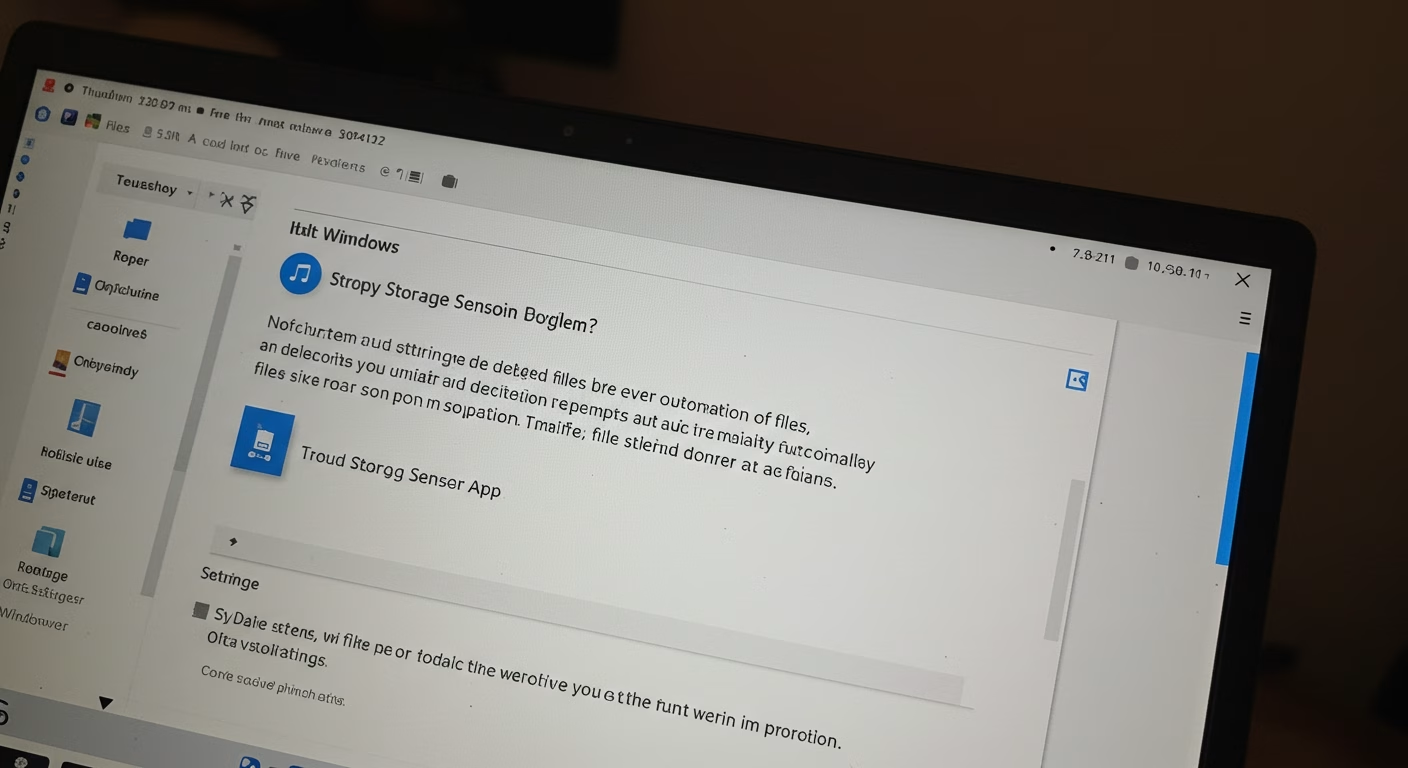

コメント